

Windows Server 2022正式版是目前最新、最安全的服务器操作系统,这款系统采用了更加安全的内核技术并且加入了绝对隐秘的传输协议,这样就能够有效的避免了服务器内容外泄的问题。除此之外,最值得一提的就是该软件还优化了最新一代的Windows Admin Center工具,这样就能够更好的管理服务器系统数据。
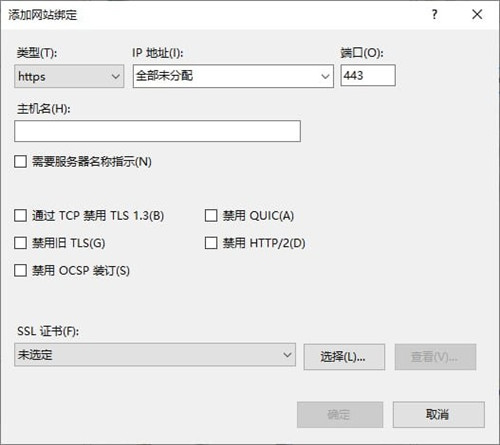
Windows Server 2022破解版虽然依旧基于Win10 21H2核心制作而成但是还是引入了许多创新内容,使得操作上更加趋向Win11,比如:加入了存储迁移服务、优化了Hyper-V虚拟交换机等等,可以很好的提升了相关用户的效率质量。
使用更加的安全的内核构建多层防护,来应对威胁。
在传输过程中使用安全协议确保关键业务与资产的安全性,包括默认启用 https、TLS 1.3。
使用 Azure Arc 在本地管理 Windows Server。
应用最新的 Windows Admin Center 来更好地管理虚拟机。
使用存储迁移服务中的新方案,便于将文件从本地迁移到 Azure 云平台。
使用更小的映像文件来改进部署,以加快下载速度并简化网络策略实施。
在 Windows Admin Center 使用全新的容器化工具升级 .NET 应用。
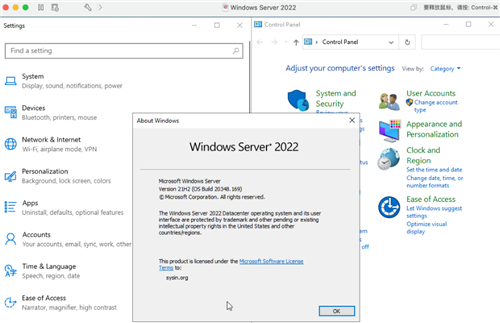
1,打开ISO镜像,运行程序setup.exe,选择简体中文和输入法,点击下一步。
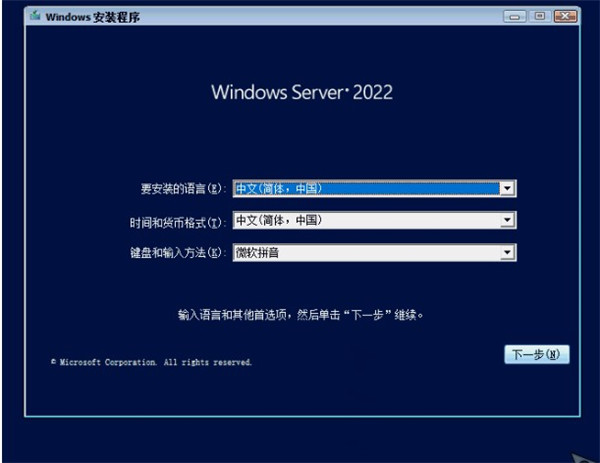
2、开始安装程序。
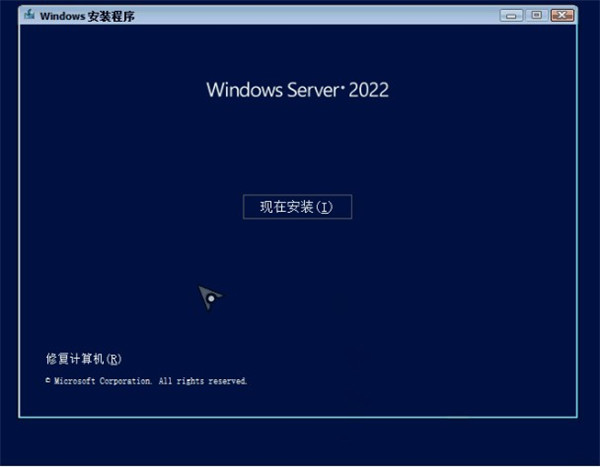
3、同意用户协议并点击下一步。
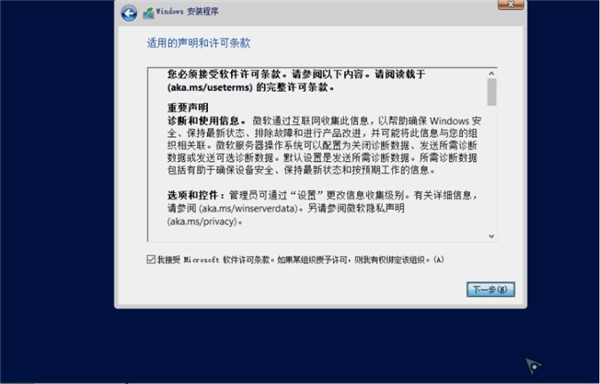
4、点击升级安装windows,并保留文件设置和应用程序。
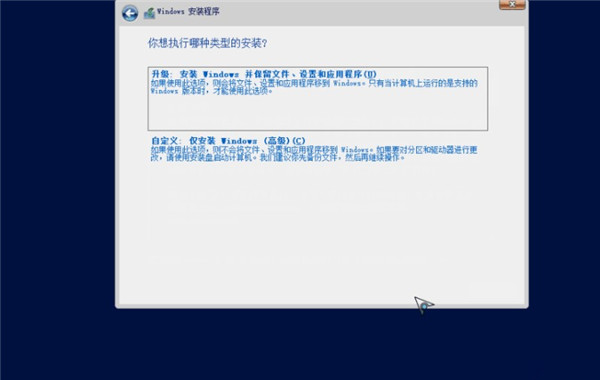
5、选择windows的安装盘。
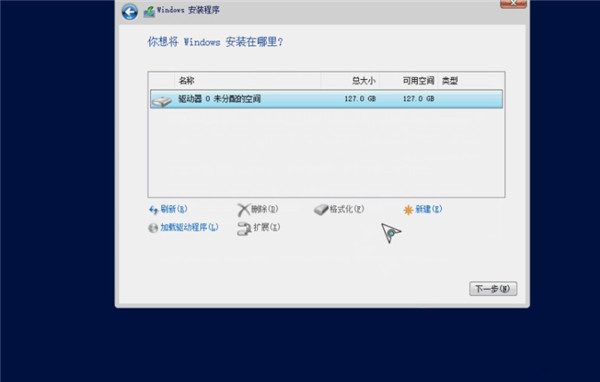
6、设置硬盘分区大小。
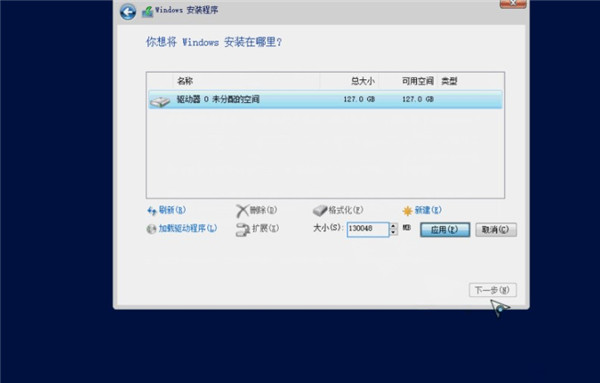
7、点击新建按钮可以设置多个系统分区。
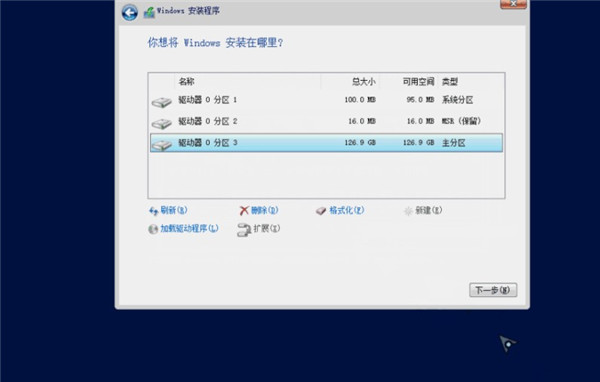
8、设置好分区大小后点击下一步。
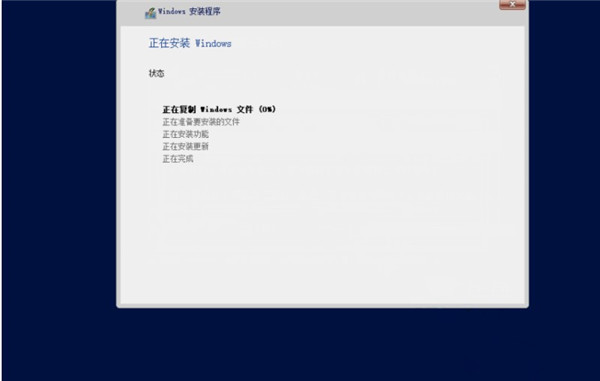
9、完成安装后即可进入系统桌面。
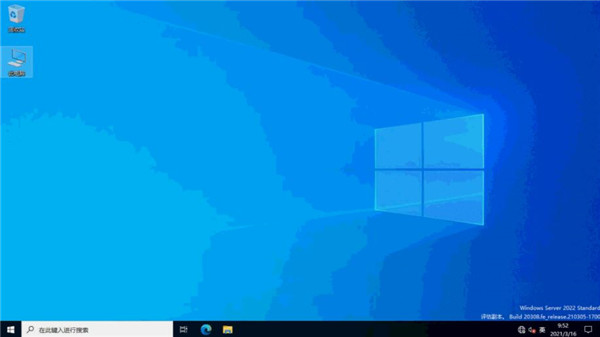
一、组策略
WIN键+R键,输入gpedit.msc,进入组策略设置。
1、计算机配置 - Windows设置 - 安全设置 - 帐户策略 - 密码策略:”密码必须符合复杂性要求”,设置为”已禁用”。
解决问题:设置帐号密码,默认必须是字母、数字、特殊字符都必须有,否则会提示不符合条件。
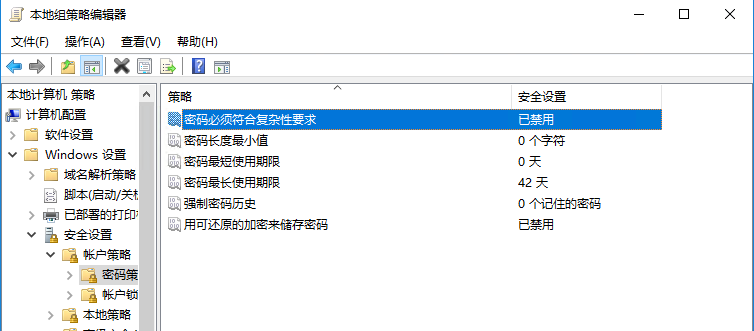
2、计算机配置 - Windows设置 - 安全设置 - 帐户策略 - 密码策略:”密码最长使用期限”,设置为”0”(无期限)。
解决问题:密码有有效期,快到期会提示修改密码。修改后密码永久有效。
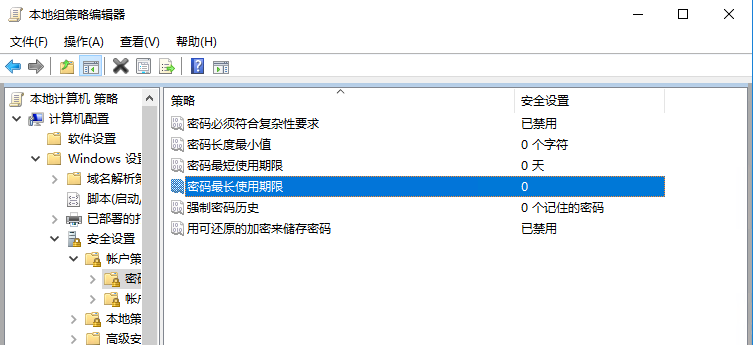
3、计算机配置 - Windows设置 - 安全设置 - 本地策略 - 密码策略 - 安全选项,”无需按 Ctrl+Alt+Del”,设置为”已启用”。
解决问题:登录系统,需要先按Ctrl+Alt+Del,才能显示登录界面。修改后不再需要。
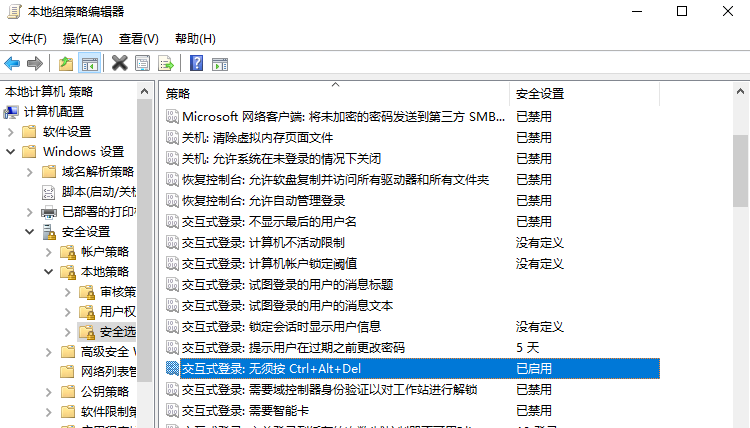
4、计算机配置 - 管理模板 - 系统,显示”关闭事件跟踪程序”,设置为”已禁用”。
解决问题:关机时,需要输入关机原因。设置后不再需要。
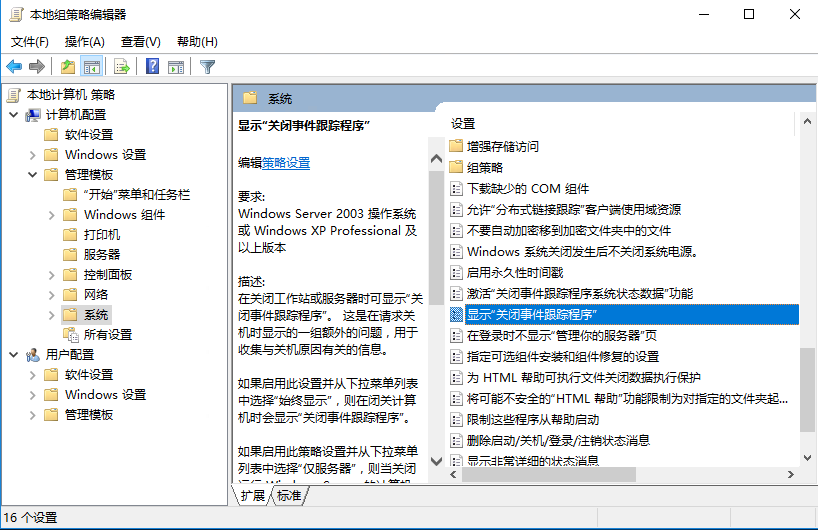
5、计算机配置 - 管理模板 - 系统,登录时不显示”管理你的服务器”页,设置为”已启用”。
解决问题:Administrators组下的用户每次登录,会自动启动server manager,设置该策略后,会不再自动启动。
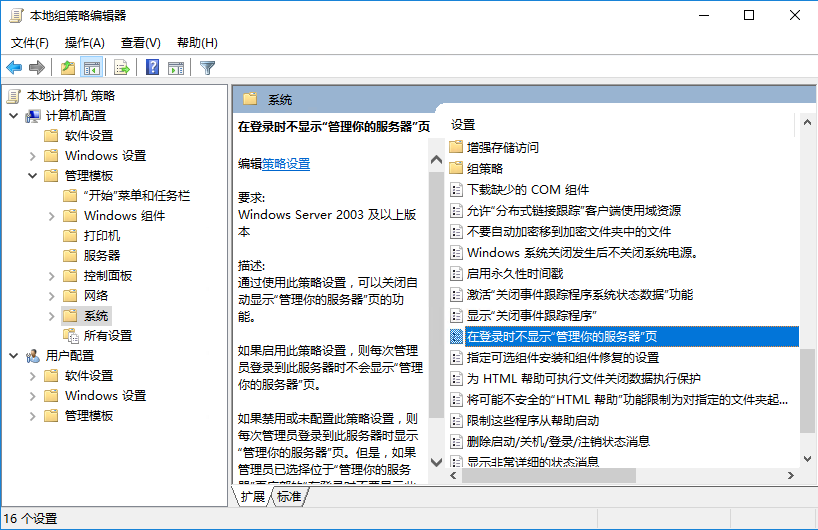
另外一种设置方式:通过设置server manager,下次启动时不再自动启动。
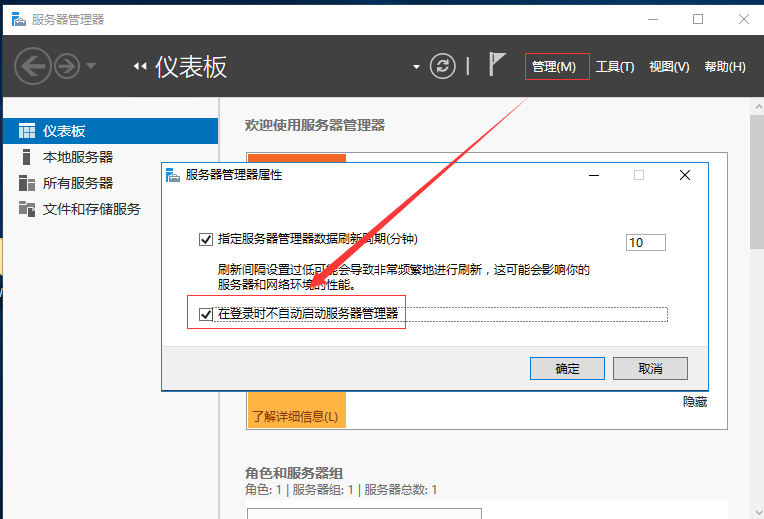
6、最好是新建一个用户。也可以使用Administrator(内置管理员),但要启用批准模式,组策略,计算机配置 - Windows设置 - 安全设置 - 本地策略 - 安全选项,”用于内置管理员帐户的管理员批准模式”,设置为”已启用”,重启后生效。
解决问题:Administrator也使用UAC,如果想要超级权限,该策略可不设置。
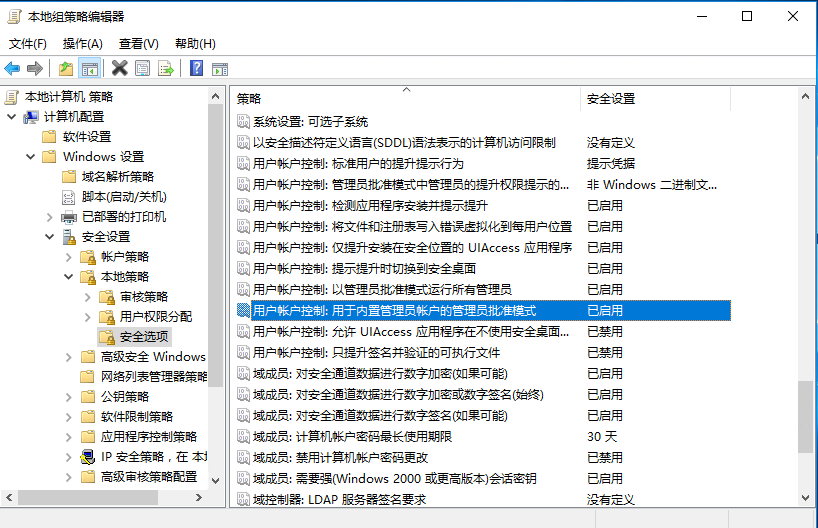
7、计算机配置 - Windows设置 - 安全设置 - 本地策略 - 用户权限分配,“关闭系统设置为标准帐户类型的用户允许关机,重启
解决问题:标准帐户类型的用户,默认无法关机、重启,是没有这些按钮的,按如下设置可以解决该问题。
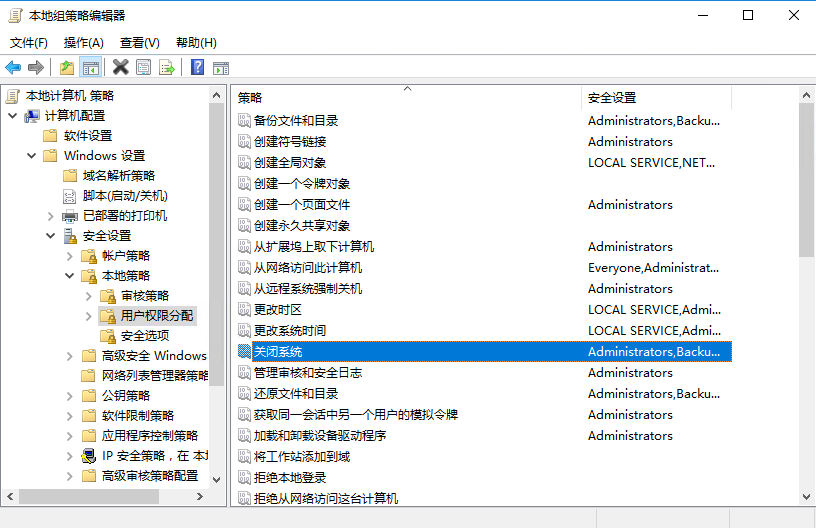
添加Users组即可。
工作站默认的组(指windows 10):Administrators, Backup Operators, Users.
服务器默认的组(指windows server 2016): Administrators, Backup Operators.
二、功能与服务
1、Server Manager,Internet Explorer增强的安全配置,”管理员”与”用户”的下方,勾选”关闭”。
解决问题: IE默认设置下,上网会有一堆安全提示,设置后不再提示,与个人win10保持一致。
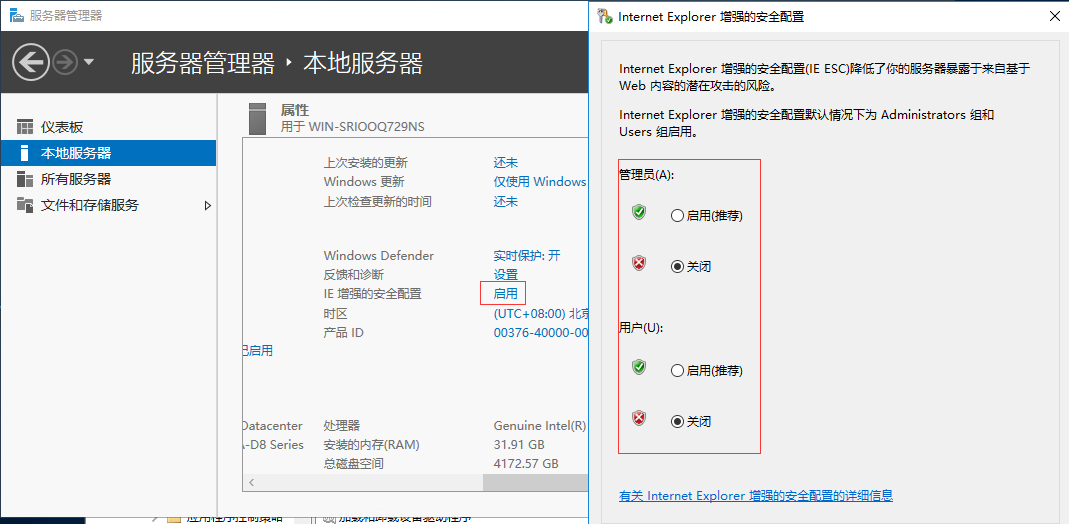
2、添加特性
解决问题:默认如wifi、多媒体、索引服务等是关闭的,添加后可以启用这些功能。
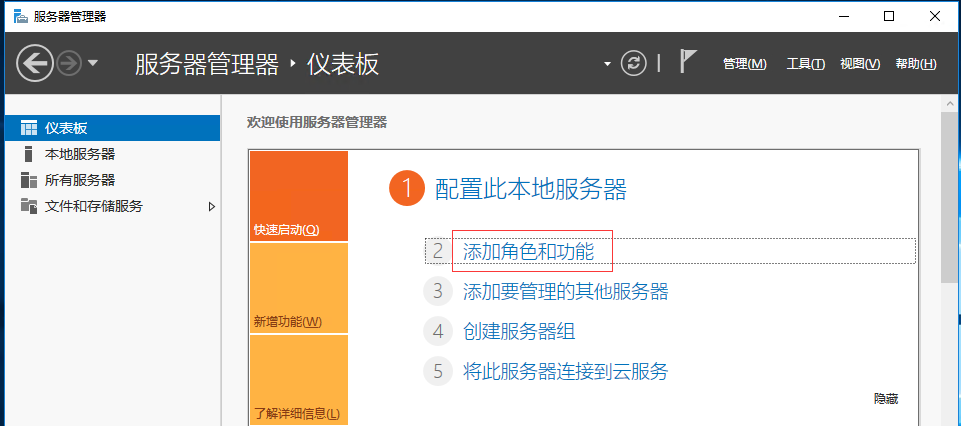
 立即查看
立即查看23.4MB/国产软件
2021-10-12
 立即查看
立即查看908.3MB/国产软件
2021-09-26
 立即查看
立即查看2.02MB/国产软件
2021-11-29
 立即查看
立即查看95.6MB/国产软件
2021-03-12
 立即查看
立即查看754.44MB/国产软件
2021-01-17
 立即查看
立即查看6.03MB/国产软件
2021-03-30
 立即查看
立即查看287.35MB/国产软件
2021-02-26
 立即查看
立即查看22.3MB/国产软件
2021-08-18
 立即查看
立即查看3.61MB/国产软件
2021-07-28
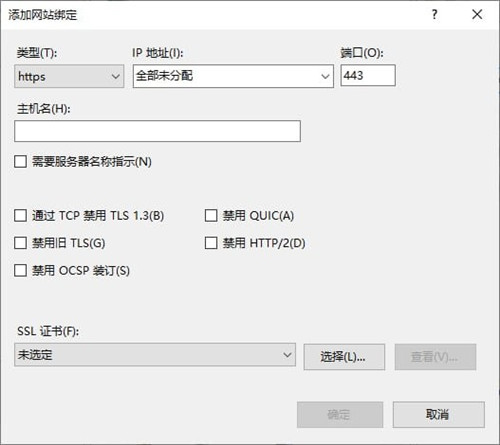
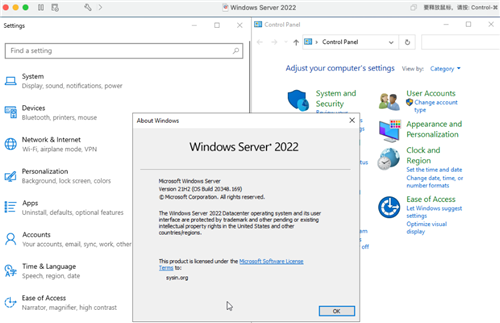
Photoshop 2020破解版1.9GB / 2021-01-04
点击查看UPUPOO激活码领取软件77.98MB / 2021-02-06
点击查看Maya2021最新版1.86GB / 2021-02-03
点击查看